原文作者:pt老萌新
To小白:黑群晖docker安装PT神器transmission——星际蜗牛安装黑群晖制作家用NAS的折腾日记
写在前面:里面的技术方法不是我原创的,都是网上找的,侵删。折腾的过程记录是原创的(好像没啥原创的了),不仅“原创”,还纯手打。
群晖自带Download Station,使用感受还是不错的,自带rss订阅功能,上传下载也还中规中矩,但是有一些缺点不适合玩PT。
第一,占用双倍硬盘空间。
第二,任务一多,界面不方便查询。
所以玩PT还是得安装transmission。安装transmission网上有两种常见方案,一种是通过docker安装,另一种就是直接在套件中心安装。两种方法都会介绍下,这篇介绍docker安装tr。什么是docker?我也不是很懂,按我的理解,大概类似于虚拟机一样的东西,docker是个小系统,在docker里安装、运行各种小软件(容器?),transmission就是其中之一。docker玩的熟了,还可以安装远程迅雷、百度云不限速插件、人人影视等软件
使用docker的大致流程是,下载镜像(类似于软件吧),然后设置容器(相当于安装好的软件)运行条件,最后启动容器。开始折腾首先,在群晖里安装docker打开套件中心,左面选择全部,左上角搜索“docker”
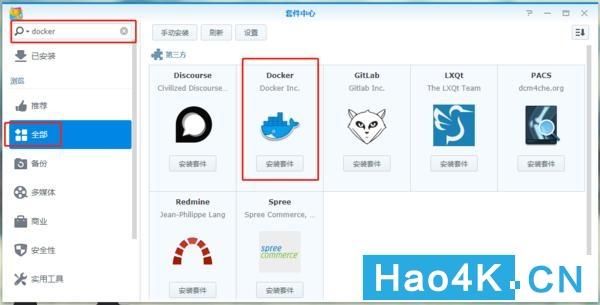
找到docker,选安装套件。等待下载,自动安装。
下载transmission镜像安装好了以后,点打开
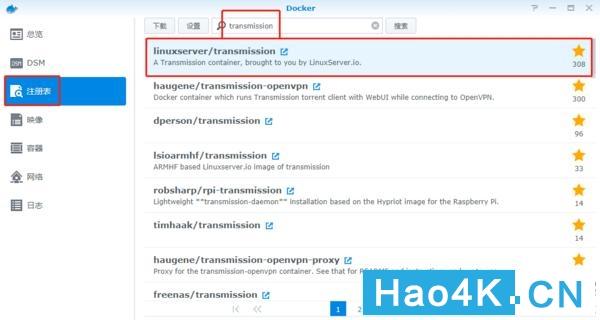
左面选注册表,然后搜索栏搜索“transmission”,选点赞最多的第一个,双击下载,或者选中点上面“下载”
弹出选择标签,选默认就行了。下载过程中,点下下图红框里的箭头
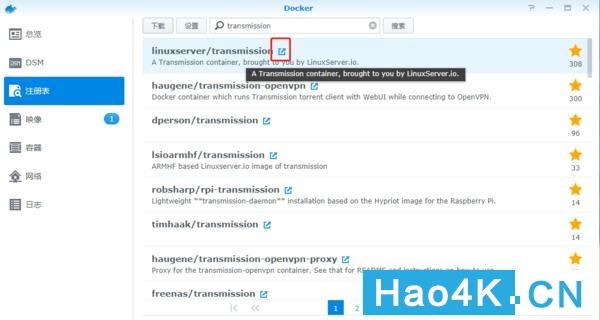
弹出来一个网页,这个网页就是transmission镜像的介绍网页。纯英文?别怕,我也看不懂,没事,往下翻,找到这些内容
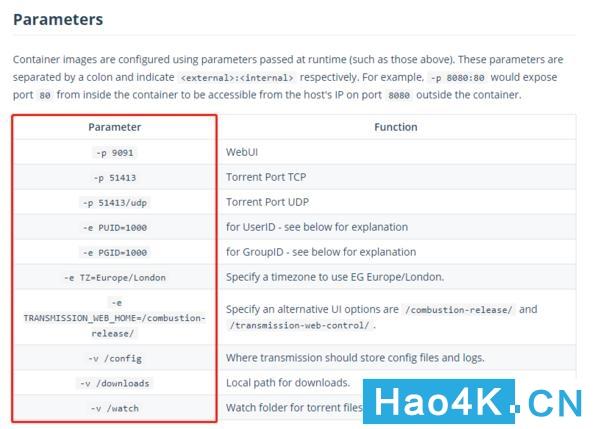
这些就是这个镜像与外界的接口。我上网上搜了搜,linux或者其他基于linux的系统应该是(我猜的,猜错别打我)用命令行安装docker镜像的,但是群晖把这些命令行通过窗口的模式让大家填写,上面红框里的内容就是要填进去的。-v命令管的是卷目录,前面的是这个镜像内的路径,等号后面的是本地路径,就是群晖上实际路径。-p命令管的是端口-e管的是环境变量上面的不明白?没关系,我也不明白,配置容器的时候就出来了。
配置容器
镜像下好了,选“映像”,PS:人家原来叫映像啊,我怎么会记成镜像呢???算了,错进错出吧
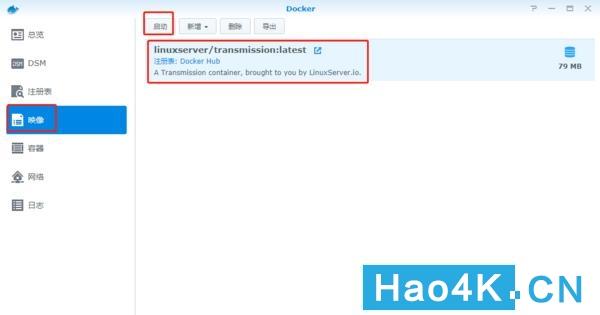
双击下载好的镜像,或单击,选择启动,下载好的标志之一就是右面提示的大小不再变化,三个摞在一起的饼也不再动了,描述的生动准确吧?
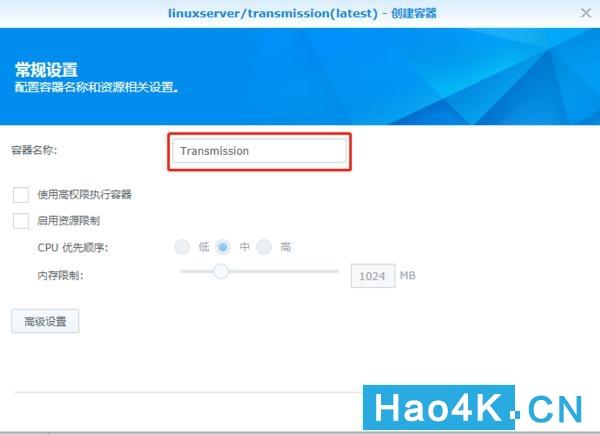
看提示咱们是在创建容器先改个喜欢的名字,然后选“高级设置”
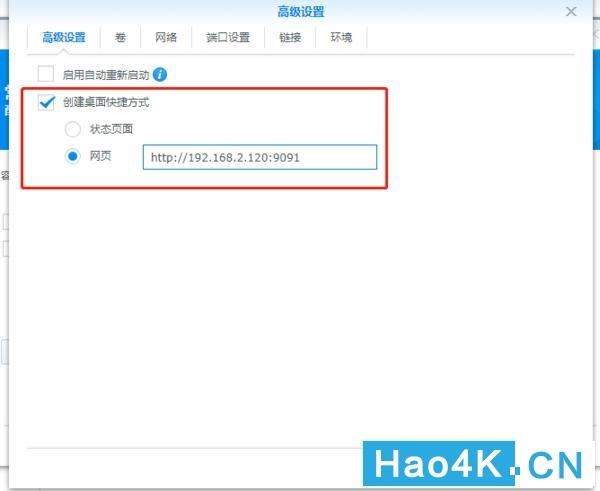
改成这样,网页地址就是群晖的IP:9091,冒号是英文格式。这个作用是容器启动后,点开transmission,就会跳到群晖的IP:9091网页。然后点“卷”
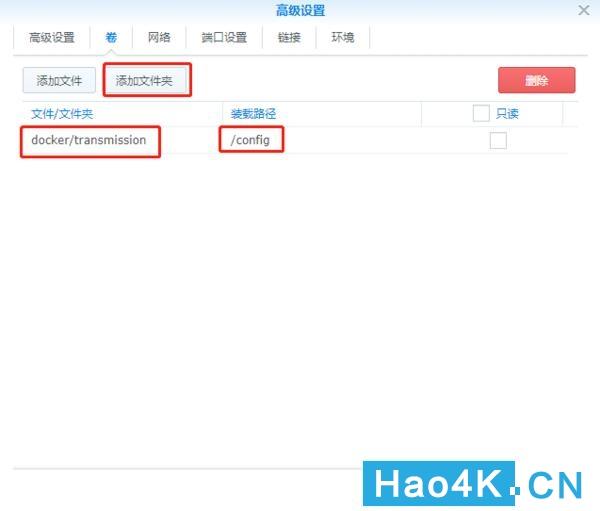
点“添加文件夹”,选个喜欢的文件夹,装载路径就填截图里-v需要配置的路径,首先填的是“/config”这个文件夹里以后装的是transmission的设置文件。依次装载“/downloads”“/watch”这俩目录一个是下载目录,下载的文件就放到这个目录里;另一个是监视目录,这个文件夹的种子都会自动被transmission载入。装载好了是这样的
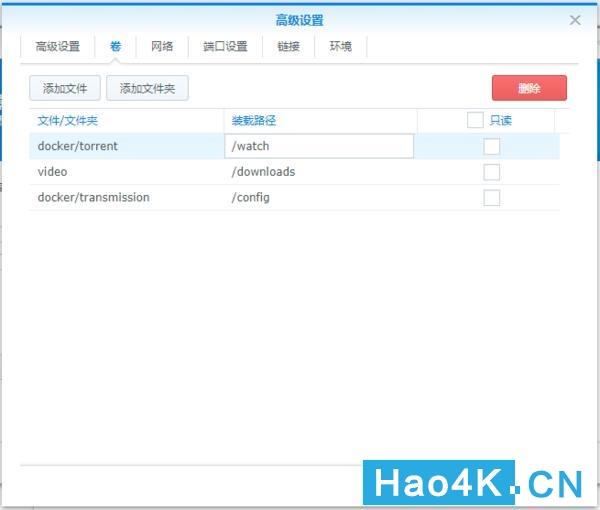
这里搞定后,选“端口设置”
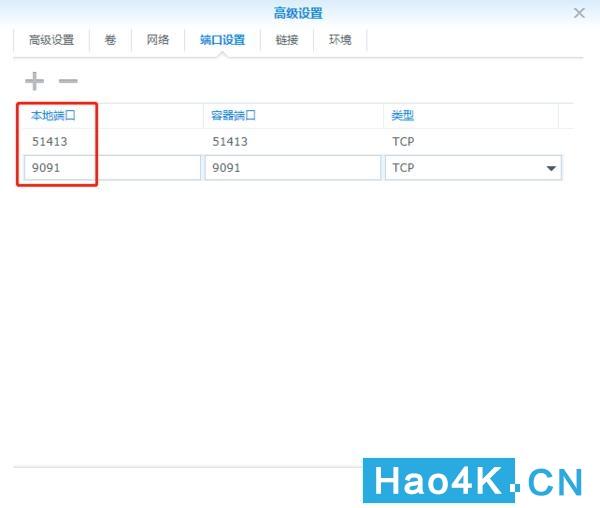
把本地端口的自动改成容器端口一样的。这里其实就是-p命令要配置的内容
然后点加号,新增一行
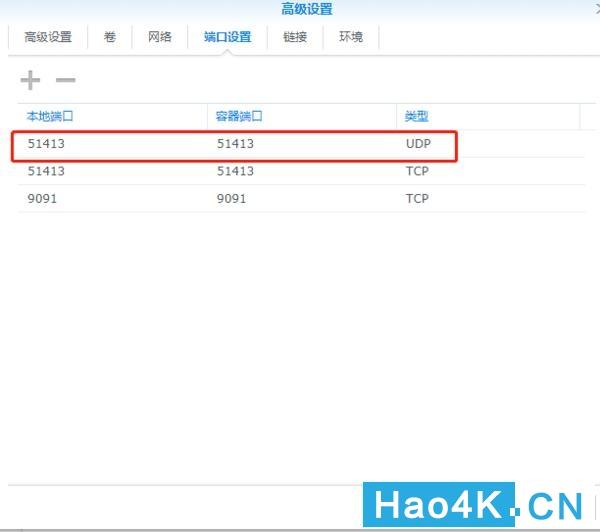
搞定后,选“环境”,把-e命令的内容录进去
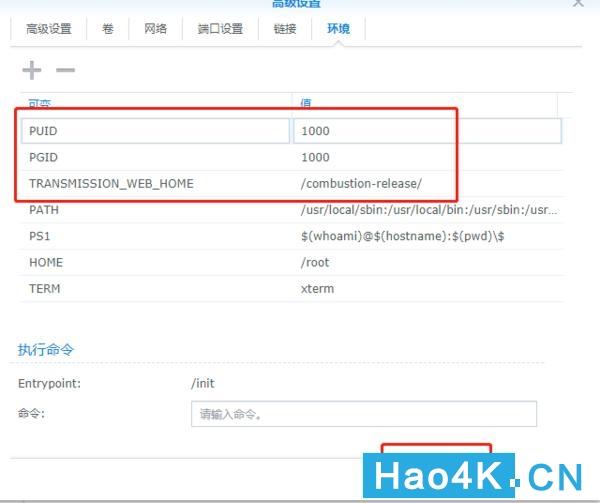
录这三项就行了,录完点应用。
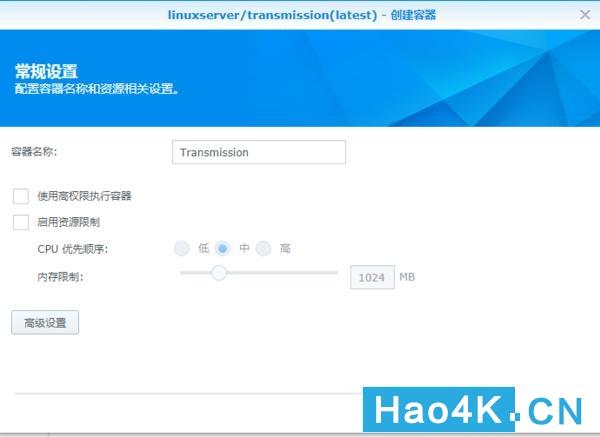
然后选“下一步”,接着点“应用”,提示正在启动应用
到这里就安装完了~~~~
点完“应用”,等一小会,看看桌面上是不是出来个图标
点它,弹出来个网页,
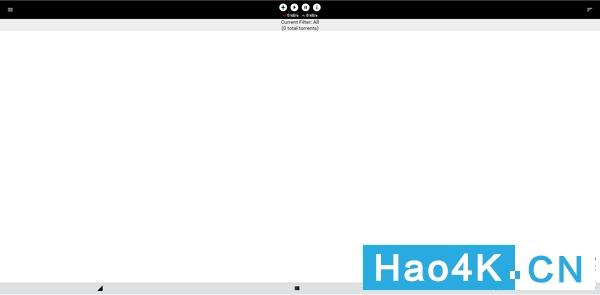
到这里就是启动成功了。添加个PT种子测试下吧~话说这个版本安装完,transmission管理界面怎么长这样呢??从来没遇到过。。。安装transmission的windows客户端别怕,咱们安装windows版本的transmission管理软件。下面是地址这个软件是安装在windows系统下的,就是说按在你的台式机上,不是群晖上,大家可别装错了
安装好以后,左上角点“种子”选第一项,然后选“新的连接”
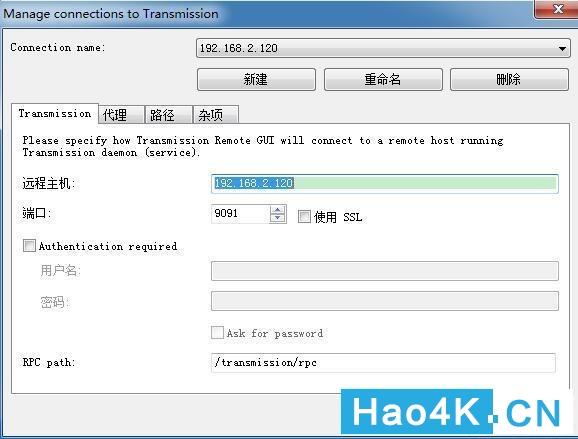
远程主机填群晖的IP,端口就填9091。用户名的钩都不打。这样就可以了。
总结
docker安装transmission比较繁琐,设置的内容很多。不过掌握了transmission的安装方法,举一反三,也就可以尝试安装别的镜像了。docker安装重点是配置路径(-v),环境变量(-e),端口(-p)大家如果想远程访问transmission的话,就先转发下9091端口,然后动态域名:9091就可以访问了。docker安装transmission有个不好的地方,就是下载文件夹只能是一个文件夹,无法满足两个存储空间上的文件辅种需求,套件安葬就可以解决这个问题了~所以下一篇会讲用群晖套件怎么安装transmission。按照之前说的以后会写写怎么去掉登陆dsm后弹出的更新对话框,怎么用公有云+私有云来同步、备份文件。研究出好玩的都会写写,以防老年痴呆,各位有钱的捧个钱场,没钱的捧个人场,多点赞,多收藏,多打赏,多留言
有什么问题欢迎留言讨论。我也是小白,共同学习~共同进步~
生命在于折腾~结束鞠躬下台











下载v4.10免费版 - 欧普软件下载)

电脑安装不了GHOST系统的解决办法)

)


)
